UQモバイルでもLINEは使える?年齢認証からデータ移行まで徹底解説!
UQモバイルでもLINEは利用出来ます。
使い方も機能もdocomo、au、ソフトバンクと全く同じ。
唯一利用できないのが年齢認証です。
年齢認証ができないとID検索が出来なくなり、遠く離れた人とLINEで繋がれなくなりますが、別の方法で解決出来ます。
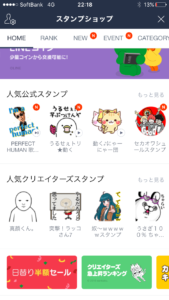
■一番おトクなUQモバイルの申し込みはこちら
Contents
UQモバイルでLINEを利用するための4つのこと

UQモバイルで、LINEを今まで通り利用するために必要な手順は以下4つです。
- 元の端末でLINEにメールアドレスとパスワードを登録する
- 元の端末でアカウントを引き継ぐをONにする
- 新しい端末でログインする
- 新しい端末でLINEのスタンプをダウンロードする
特に1が出来ていないと、新しくアカウントを作りなおすことになるので、必ず元のスマホで登録していたメールアドレスとパスワードを記憶しておきましょう。
逆に言うと、元々LINEに登録してあるメールアドレスとパスワードさえ、ちゃんと把握しておけば、これまで通りLINEを使うことが出来きます。
UQモバイルでLINEをスムーズに利用するポイントは、LINEに登録しているメールアドレスとパスワードのみと言ってもいいくらい、1の手続きは重要です。
UQモバイルでLINEを利用する際の2つの注意点

1〜4の手続きで元通りLINEを利用し始めることは出来るのですが、何点か注意点があるので見ていきましょう。
トーク履歴は消える
iPhoneからiPhoneだと、1〜3の手順でトーク履歴を元通りにすることができますが、それ以外の場合、Android→iPhone、iPhone→Android、Android→Androidでは、トーク履歴は消えてしまいます。
Androidの場合、SDカードに入れてトーク履歴を保存する方法もあるようですが、パソコン操作が必要で復元するのにかなり手間がかかるので、そこまでして履歴を戻す方は少数派のようです。
スタンプは再度ダウンロードする
注意点というほどのことでもないのですが、スタンプは1〜3の手順で新しい端末でも利用することが出来ます。
もう一度ダウンロードボタンを押して、ダウンロードしてから利用開始する流れになります。
たとえば100円で買ったスタンプは、再度支払いをする必要はないので、安心してください。
ID検索なしでも、LINEで繋がる2つの方法
UQモバイルだけでなく、格安スマホ(MVNO)ではLINEでID検索が出来ません。
が、ID検索をしなくても、ひと手間かけるだけで、LINEで繋がることが出来ます。
ID検索なしでも、LINEで繋がる方法1:QRコード
LINEの友達追加から、QRコードをタップします。

以下の様な画面が現れるので、右下を押すと自分のQRコードを出すことが出来るので、それをスクリーンショットを撮って、Facebookやメールで送れば、遠方の方でもLINEで繋がることが出来ます。
ちなみに右下のライブラリを押すと、スマホの写真の中から読み込みたいQRコードを選べます。
相手からQRコードのスクリーンショットを送ってもらった際は、ここのライブラリからQRコードを読み取ることになります。
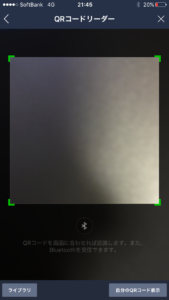
ID検索なしでも、LINEで繋がる方法2:招待コード
スクリーンショットを撮るのが面倒という方は、以下の招待コードからURLを発行することが出来ます。
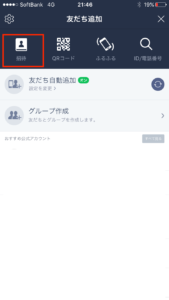
一旦LINEの連絡先で誰かを選びます。
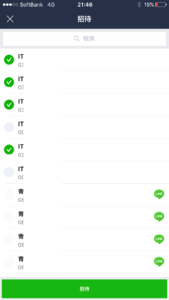
すると、赤枠部分に自分のLINE固有のURLが発行されるので、それをコピペして、FacebookやSMSで送れば、無事にLINEで繋がることができます。
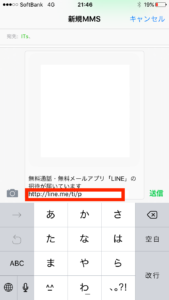
まとめ
UQモバイルでLINEを利用するための4つのこと
1.元の端末でLINEにログインするためのメールアドレスとパスワードを設定
↓
2.元の端末でアカウントの引き継ぎをタップ
↓
3.新しい端末でメールアドレスとパスワードでログイン
↓
4.新しい端末でスタンプをダウンロード
特に1で設定したメールアドレスとパスワードを忘れると、LINEの連絡先を全く引き継ぐことが出来ないので注意してください。
ID検索なしでも、LINEで繋がる2つの方法
QRコード、もしくは、招待コードを繋がりたい方のFacebookやSMSで送ればOKです。
UQモバイルでもLINEはdocomo、au、ソフトバンクと同じように利用できます。
LINEがこれまで通り使えるか不安だった方も、上記手順を踏めば大丈夫なので、試してみてください。

